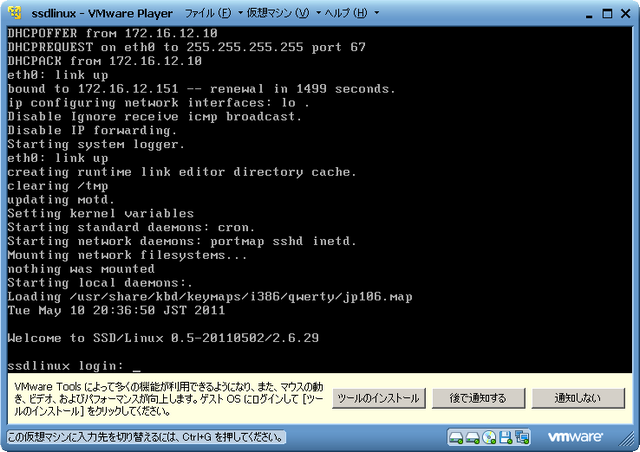クロス開発環境構築
VMware版SSD/Linuxを使用してクロス開発環境を構築する手順を説明します。
VMware版SSD/Linuxのインストール
OpenBlocks 600の開発環境は、SSD/Linux 0.5を使用します。
FTPサイトから最新版のSSD/Linux 0.5をダウンロードします。
ダウンロードしたZIPファイルを任意のフォルダに解凍します。
VMware Playerのインストール
VMware Playerのページからダウンロードします。
インストーラの指示に従ってインストールを完了します。
VMware Playerを起動し、「仮想マシンを開く」をクリックして解凍したSSD/Linuxフォルダ内のssdlinux.vmxを開きます。
「仮想マシン設定の編集」をクリックします。
- メモリに余裕があれば、512MBに設定します。
- SSD/LinuxはSMPに対応していないためプロセッサは「1」のままにします。
- ネットワークアダプタを「ブリッジ」に設定します。(「NAT」のままでもよい。)
- USBメモリなどUSB機器を使用する場合は、追加ボタンをクリックして「USBコントローラ」を追加します。
- ハードディスク 2は未使用の空のハードディスクです。/homeや/usr/srcにマウントして使用します。
「仮想マシンの再生」をクリックして、SSD/Linuxを起動します。
VMware Toolsはインストールしませんので、「通知しない」をクリックします。
rootユーザでログインします。初期パスワードは"root"です。
SSD/Linuxの設定
ネットワークの設定
固定IPアドレス設定
デフォルトのネットワーク設定は、DHCPとなっていますが固定IPで使用する場合は、/etc/rc.confを編集します。
hostname、defaultroute、ifconfig_eth0の各行の先頭の'#'を削除し編集します。
dhclient、dhclient_flags行をコメントアウトします。
プロキシサーバ設定
SSD/Linuxでは、プロキシ設定用のファイルが/etc/profile.d/proxy.shに用意されています。
先頭の'#'を削除し編集します。
~/.bashrcに記述する場合と異なり全ユーザに反映されます。
編集完了後再起動して設定を反映させます。
目次に戻る